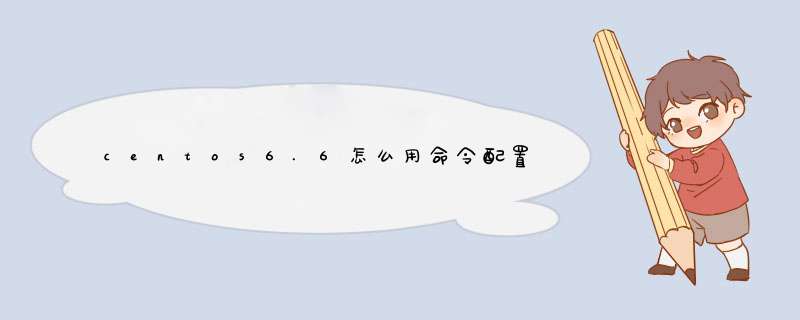
在安装过程中,到了设置主机名的界面,在左下方即有网络配置。如图。
点击进入。
2
进入网络连接后,我们点击:System eth0,再点击:编辑。如图。
3
然后先打勾:自动连接,再点击设置IPV4,如图。
4
在方法处:将自动更改为手动,如图。
5
然后,点击添加地址,如图。
6
1、在地址栏处输入IP地址。
2、子网掩码默认是24,已经是对的了,不过你也可以输入:255.255.255.0,或根据你的子网来更改。
3、网关处输入你的网关,一般人的都是路由器的IP地址。
4、在DNS服务器后面,输入你的DNS,如果有多个DNS,请用逗号“,”分隔。
如图,最后就一路确定关闭就可以了。
END
安装好系统后的命令界面设置网络IP地址方法
1
很多时候,Centos系统都是使用命令来管理的,如果当时安装系统时没有设置IP地址的话,那就只能在命令行设置了。当然对于高手来说,easy!但对于小白来说,头都大了,呵呵!下面简单说下我的 *** 作吧
首先登陆帐户,用命令查看一下IP配置:ifconfig,结果如图。
2
没有查到信息,那是正常的,因为你没设置嘛!那接下来正常是用VI命令编辑网络配置文件了,命令:vi /etc/sysconfig/network-scripts/ifcfg-eht0
在这里的ETH0,指的第一个网卡接口,如果你的电脑(服务器有多个,请区分)
3
进入VI编辑模式下,里面是空的,在左下角有提示是新(增)文件。如图。
你就可以按格式编写内容了!
编写完成后:
1、按“ESC”,返回VI命令。
2、输入:“:X”保存退出。
就可以了。
4
但是,很多时候,较难记住里面文件的内容,且在输入时容易输错,所以,在此,我给小白们一个建议方法:
我们先设置一个临时IP,即重启后丢失的那种,命令是: ifconfig eth0 192.168.1.103(请根据你的实际情况输入),如图。就完成了。
5
这时,我们先来查看网络IP配置情况,命令是:ifconfig,如图。临时IP设置成功了。
6
当然,我们也可以用最常用的ping来测试网络是否连通,如图。网络也是通的了。
7
网络连通后,你就懂了吧,呵呵,就可以用其他工具登陆来设置了,如putty、SecureCRT及WINSCP等等了,最起码可以实现复制粘贴了,而WINSCP更方便,直接如WINDOWS一样 *** 作。如图是putty。
以下解说一下网络配置文件内容:
DEVICE=eth0
TYPE=Etherne
tUUID=58d64342-6bca-4156-8d4b-3bb092190644
ONBOOT=yes
NM_CONTROLLED=yes
BOOTPROTO=none
HWADDR=00:15:5D:01:44:11
IPADDR=192.168.1.103
PREFIX=24
GATEWAY=192.168.1.251
DNS1=202.96.128.86
DNS2=8.8.8.8
DEFROUTE=yes
IPV4_FAILURE_FATAL=yes
IPV6INIT=no
NAME="System eth0"
解说如下:
1、网卡对应的设备别名,如ifcfg-eth0的文件中它为eth02、网络类型:以太网
UUID含义是通用唯一识别码 (Universally Unique Identifier),在此可以忽略
3、ONBOOT=自动加载
NM_CONTROLLED及BOOTPROTO在此可以忽略
4、HWADDR=00:15:5D:01:44:11 网卡MAC地址(这个是我的,你别抄哦)
5、IPADDR=192.168.1.103 网络ip地址
6、PREFIX=24 子网掩码24位
7、GATEWAY=192.168.1.251 网关地址8、DNS1=10.203.104.41 主DNS地址
9、DNS1=10.203.104.41 备用DNS地址
1、右键单击“网上邻居”选择“属性”,打开网络连接属性。2、在右侧的“网络任务”栏中点击“创建一个新的连接。
3、打开新建连接向导,点“下一步”。在 “网络连接属性”选择里,点击“设置高级连接”,点击“下一步”,然后,在接下来的“高级连接选项”中选择“接受传入的连接”。点击“下一步”。勾寻直接并行,点击“下一步”。
4、勾寻允许虚拟专用连接”,点“下一步”。
5、创建一个允许连接的用户权限。点击“添加”按钮,输入双鱼IP转换器账户和密码后点“确定”。点击“下一步”继续。
6、在“网络软件”中勾选需要用到的协议,一般保持默认即可。点击“下一步”后,服务器就搭建完成了。
选择“开始”→“设置”→“控制面板”→“网络连接”→“创建一个新的连接”→“下一步”→“连接到我的工作场所的网络”→“下一步”→“虚拟专用网络连接”,按说明完成后面的 *** 作即可。
欢迎分享,转载请注明来源:内存溢出

 微信扫一扫
微信扫一扫
 支付宝扫一扫
支付宝扫一扫
评论列表(0条)